Jedna z najlepszych rzeczy na świecie technologia może nam przynieść to łatwość zdalnego dostępu do wielu urządzeń elektronicznych. Oszczędza to czas i pieniądze, jednocześnie dając nam większą kontrolę nad różnymi konfiguracjami i systemami.
Stiuk jest znany jako narzędzie ułatwiające różne połączenia do Oddal wszystko za pomocą łatwych i prostych kroków. W ten sposób możemy wykonywać różne zadania i zachować stabilność zdrowy związek między serwer klienta, który nawet nie działa angażować się wszelkiego rodzaju problem lub komplikacja.
W ten sposób możemy dokonać odpowiedniej konfiguracji naszego routera za pomocą Telnet jakbyśmy byli przed naszym komputerem.
To jest to, o czym chcemy dzisiaj porozmawiać, oprócz pomocy w zrozumieniu najczęściej używanego narzędzia komputerowego, takiego jak PuTTY.

Co to jest PuTTY i jak to działa?
Jeśli to, czego szukamy, to możliwość komunikacji zdalnej z serwerem, najważniejsze jest włączenie protokołu architektonicznego, który ma główną bazę jako klient-serwer, więc mamy możliwość skorzystania z PuTTY
Ten system pozwala nam na wykonanie wiele zamówień z którym możemy pracować dzięki prawie osobnemu serwerowi.
W ten sposób będziemy mieli dostęp do własnego router do dystans za pomocą protokołu Sieć Telnet ten Zapewni to idealną symulację serii Polecenia które dadzą ci dostęp.
W ten sposób można skonfigurować tę sieć, oprócz otwierania portów i segmentacji niezbędnych pakietów danych, za pomocą Jakość usługi.
Kroki korzystania z PuTTY i konfiguracji routera
Pierwszą rzeczą, którą musisz zrobić, to rozpocząć konfigurację funkcji systemu Windows
- Zacznij od „Start”.
- Tam musisz wybrać opcję ” Lista kontrolna » ten
Po znalezieniu znajdź opcję „Programy” i kliknij ją. - Przejdź do prawej sekcji panelu ustawień i wybierz „sekcja” Programy i funkcje Zobaczysz 5 narzędzi do Twojej dyspozycji.
- Po wykonaniu poprzednich kroków ta opcja „ Włącz lub wyłącz funkcje systemu Windows » pojawi się w lewej sekcji ten
- Tutaj wybierz opcję „Akceptuj”.
Stamtąd musisz utworzyć serwer Telnet
- Rozpocznij wybór ” Serwer Telnet „
- Kliknij OK”.
- Przejdź do „Panelu sterowania” i wybierz „ SYSTEM I BEZPIECZEŃSTWO „.
- Wybierz „Narzędzia do zarządzania” i kliknij „Usługi”.
- Wybierz ponownie ” Telnet „
- Kliknij prawym przyciskiem myszy i wybierz „Właściwości”.
- Przejdź do zakładki „Ogólne” i wybierz „Typ uruchomienia”.
- Wybierz opcję „Ręcznie”.
- Kliknij tutaj „Zastosować”.
- A potem „OK”.
Po zakończeniu musisz uruchomić usługę Telnet
- „Uruchom usługę” pojawi się w lewym górnym rogu i kliknij.
- Tutaj zobaczysz, że 3 opcje zostały aktywowane.
- Wróć do Panelu sterowania i wybierz „Systemy i zabezpieczenia” i wprowadź „Narzędzia administracyjne”.
- Wybierz ” Zarządzanie komputerem „I pojawi się natychmiast po lewej” Lokalni użytkownicy i komputery „. Wybierz to samo tam.
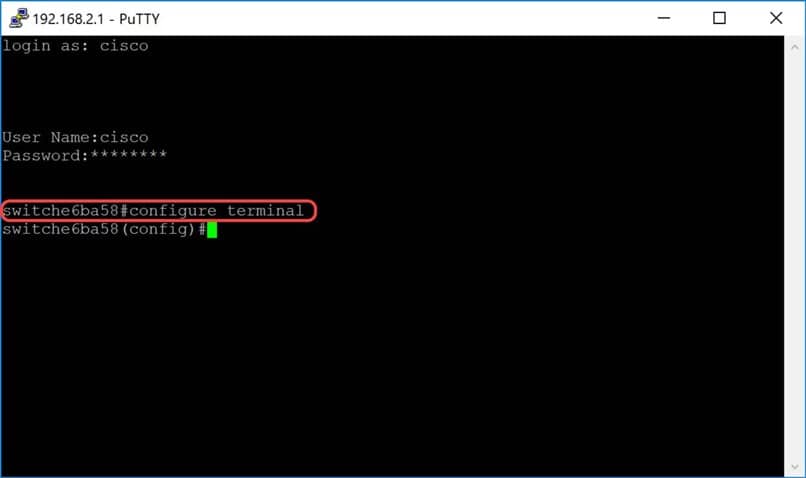
Po przygotowaniu wystarczy dodać komputer kliencki
- Wybierz opcję „Grupy”.
- Spojrzeć na „Klienci Telnetu” alternatywne rozwiązanie
- Kliknij prawym przyciskiem myszy i wyszukaj „Właściwości”.
- Przejdź do „Ogólne” i kliknij „Dodaj”.
- W grze ” Zatrudnienie ”, pojawi się nazwa, którą wybraliśmy wcześniej. To samo musi być napisane w dziedzinie pisania.
- Kliknij „OK”, następnie „Zastosuj” i na koniec „OK”.
Na koniec musimy włączyć opcję komunikacji Telnet
- Wybierz ” Lista kontrolna „.
- Poszukaj opcji „Odinstaluj program”.
- Następnie wybierz „Włącz lub wyłącz funkcje systemu Windows” i zaznacz pole „Klient Telnet”.
- Naciśnij „OK” i wykonaj polecenie „Polecenie” w Start systemu Windows.
- Rodzaj ” Telnet W przeglądarce, a następnie „otwórz”.
- Kiedy będziesz gotowy, po prostu zapisz zespół, do którego zamierzasz dołączyć.
- Wpisz swój login i hasło i gotowe.